Microsoft Office 2021を無料で使う方法!ぜひ試してほしい!
PCに無くてはならないともいえる程人気のExcel、Wordなどをまとめた マイクロソフトオフィス 。買うと数万しますが 無料 で使える方法もあります。今回はMicrosoftが無償で提供している、Microsoft Office Online の使い方を紹介します。
マイクロソフトオフィス を無料で使える
Web版Office(Office Online)はマイクロソフトが提供する、無料のオンラインサービスです。
パソコンにOfficeがインストールされていなくても、ブラウザーを使用してWeb版Word、Excel、PowerPointなどを利用でき、データはインターネット上のストレージ「OneDrive」に保存されます。インターネットにつながればどこからでも、端末を選ばずアクセスできるなどの利点があります。
オンラインのため、編集を行うたびに自動保存されること、複数の人とデータを共有し、共同作業できることも特徴です。
しかし、Office Online はデスクトップ版のOfficeと比べて機能制限があります。
たとえば、Wordでは、マクロは実行できない、Excelでは、グラフの範囲が制限されるなどなど。
VBAマクロを作成、実行、編集する必要がある方は、デスクトップ版のOfficeを利用しましょう。
以下のOffice 2021永続ライセンス製品は、Word、Excel、 PowerPoint、OneNoteなど、複数のアプリケーションを含まれていて、値段もお得なので参考してください。
Microsoft Office Online にアクセスする方法
今回Office Online をブラウザーからアクセスして使ってみましょう。
手順①
以下のリンクからOffice Online に飛び、 Microsoft アカウントでサインインします。
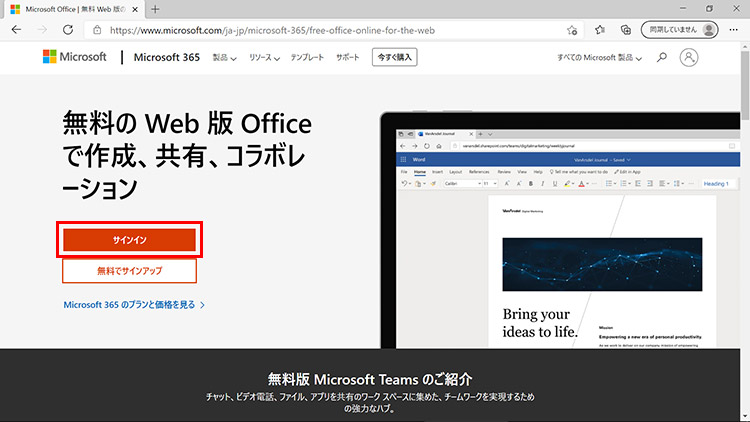
※Microsoft アカウントをお持ちでない方は「Microsoft アカウントを新規で登録する」から新規登録してください。
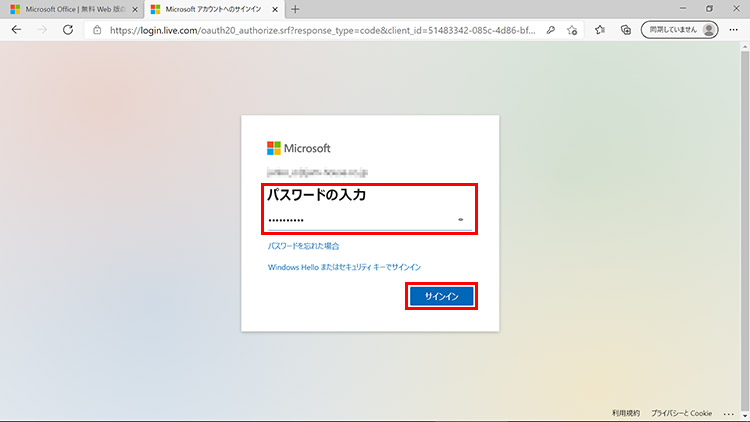
手順②
Office Onlineを使う準備ができました。利用したいアプリを選んでアイコンをクリックして利用します。ここでは ワード を開いてみます。
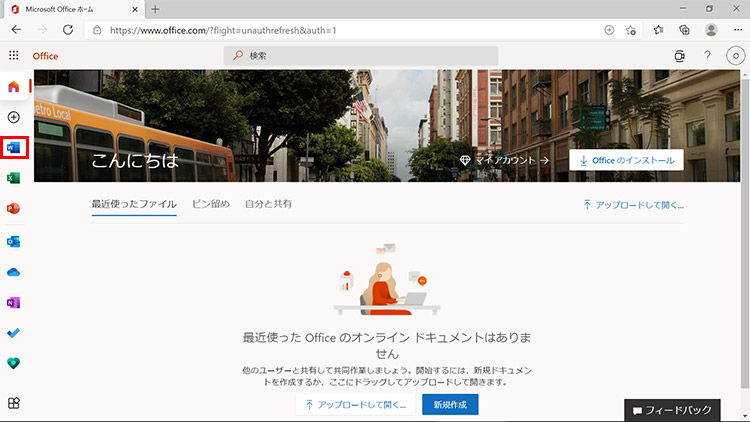
手順③
オフィスファイルを編集するワードアプリを開きました。Microsoft アカウントにサインインします。
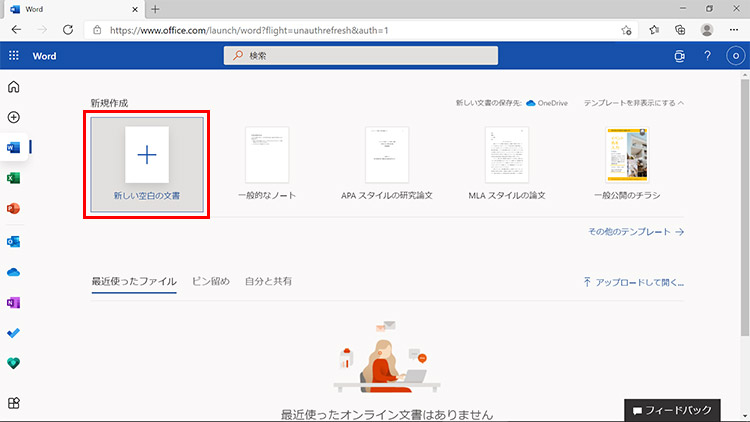
手順④
作成したドキュメントが自動でオンラインストレージの「OneDrive」に保存されます。ここまでは、Office Onlineにアクセスして、マイクロソフトオフィスをオンラインで使う方法です。
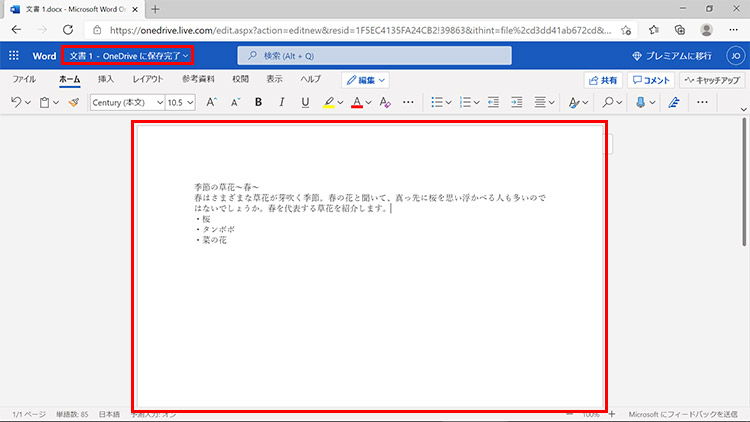
パソコンなどの端末に保存したい場合は、「ファイル」メニューから「名前を付けて保存」を選択し、「コピーのダウンロード」を選択します。
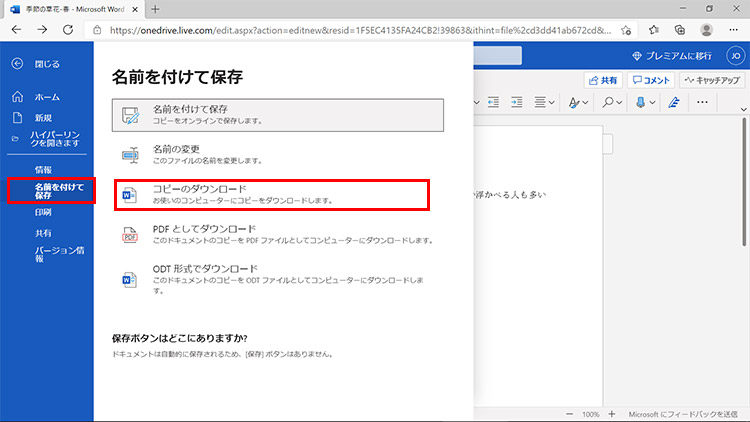
※無料で利用できるOneDriveの容量は5GBです。有料のプランに切り替えることで、100GBや1TBに容量を増やすこともできます。
今回はマイクロソフトOffice Onlineのアクセスから利用方法までご紹介しました。
Office Onlineは、オフィスファイルをオンラインストレージの「OneDrive」で管理することで、外出先でUSBメモリーなどを使ってやり取りした書類を編集するには、まずOneDriveにアップロードすることになる。
また、現在の最新バージョンであるマイクロソフトオフィス2021と比べて、Office Online で使えるアプリがいくつかの機能が限定されています。たとえば右クリックでの操作がかなり限定される。 Word Online とWord 2021 を比べた場合、リボンに配置されている「ページ レイアウト」「数式」などが省かれていることが分かります。この場合、凝ったレイアウトや複雑な数式を使うケースでは違いが出てしまいますが、簡単な作業であれば問題なく利用することができます。
Microsoft Office 2021のすべての機能を使いたい方はOffice 365、Office 2021永続ライセンスがオススメです。Office 365は、常に最新版のオフィスソフトを月額で使える、が、マイクロソフトオフィスを長い期間使うには、費用が高いと思う方もいる。そんな方は、永続ライセンスのMicrosoft Office 2021を選択するとぴったりと思います。パソコンでオフィスの必要があまりない、たまに文章作成などの簡単な作業であれば、Office Onlineを使用することをお勧めします。
無料の マイクロソフトオフィス でできること
軽くではありますが各アプリの説明を加えます。
Word Online、Excel Online、PowerPoint Online、OneNote Online
各種 Microsoft Office のオンライン版のこと。一部機能は制限されているものの、通常版とは閲覧に関して完全に互換性があります。
One Drive
クラウドストレージサービスのこと。オンライン上にファイルや画像を保存することができ、それを共有することが出来ます。現在の容量は15 GBです。
Sway
簡単に作成できるプレゼン機能のこと。同じような機能としてPowerPointがあリますが、Swayのほうが簡単にかっこいいプレゼン資料を作成できます。
連絡先
連絡帳のこと。ここに連絡する人を追加しておけば、オンラインで電話したりメールできます。
予定表
スケジュール管理機能のこと。ここに書き込めば会社全体・特定のグループなどに情報共有できます。その他にもオンライン会議も予定に入れることが出来ます。
メール
Microsoft が提供する無料の個人用メール サービスです。Microsoft は、広告表示を目的としてお客様のメールをスキャンすることはありません。メールを自動的に整理したり、簡単に写真を共有したりすることができます。
Microsoft Office を無料で使う方法まとめ
今回はマイクロソフトオフィスの 無料 版 Microsoft Office Onlineの利用方法をご紹介しました。
マイクロソフトも伝えているように無料版Office Onlineは機能制限あるためにできれば、有料の最新のバーションを使用することをお勧めします。
以下の「Office 永続ライセンス 2021とは」では、Office 2021を安く入手してダウンロード、インストールする方法について紹介していますので参考まで。
[quads id=1]








ディスカッション
コメント一覧
まだ、コメントがありません